昨天提到我們可以用以下連結創建一些虛擬的honeytoken(他們稱為Canarytoken)。
http://canarytokens.org/generate
honeytoken除了可以是Word檔案或 PDF檔案,還有很多種形式,今天我們來試著創建honeytoken資料夾,這樣不用等到駭客觸及檔案,只要一處及資料夾,我們便會收到警示。
首先在前面提供的網頁選擇”Windows Folder”,接著在第三欄填寫這個關於這個honeytoken的描述,避免日後忘記這個警示來自何處。當你創建了幾十個honeytoken,需要有些描述來提醒這須為何?配置在哪裡?最後在第二欄填寫email address或webhook URL,以供接收警示。如下圖示意;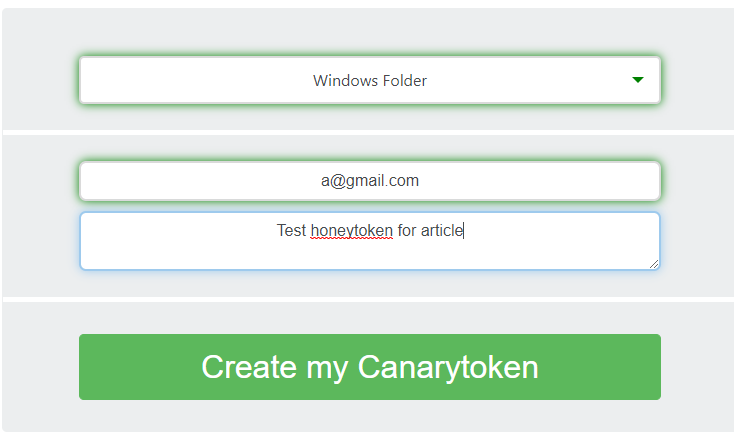
填寫完後便可按”Create My Canary Token”並創建honeytoken,會看到如下圖的結果
這個資料夾的honeytoken已創建完成,接著我們下載zip檔案,unzip後出現一個資料夾叫做”My Documents”,點進去一看會發現裡面沒有任何檔案,但是當我們點進去資料夾時,便會收到警示,通知我們有人正在開啟這個資料夾。我們可以給這個資料夾一些特別的名字,然後放在網路資料、NAS、或者任何電腦和筆電上,例如放在財務部門電腦,把資料夾改名為「年度報稅表」,但是事先知會財務部門真正的資料不是放在那裏,這樣當任何人開啟那個資料夾,我們就會收到警示。
創建完honeytoken之後,我們其實可以運用一些基本功能管理它。在頁面右上角有”Manage this token”的選項,點進去後會看到以下頁面,我們可以選擇是否收到警示,或者點選看honeytoken被觸發的紀錄和來源,或者重新下載zip檔。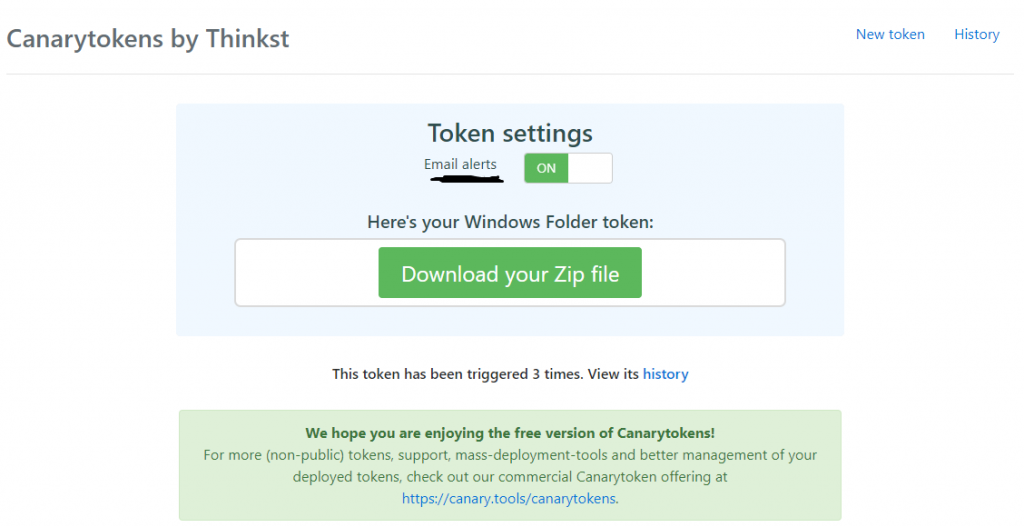
“The success of any trap lies in its fundamental simplicity” – The Bourne Identity
